Mes jau parodėme keletą būdų, kaip įdiegti ir išbandyti „Windows 8“.1 ir naujausias „Windows 10“ jūsų kompiuteryje, įskaitant tai, kaip įdiegti „Windows 10“ iš USB disko, kaip išvalyti „Windows 10“ diegimą iš ISO, sukurti „UEFI“ įkrovos „Windows 10“ USB ir kt.
Kaip ir daugelis skaitytojų, prašančių parašyti geriausią įmanomą būdą įdiegti „Windows 8“.1 arba „Windows 10“ iš išorinio kietojo disko, mes sukūrėme šį paprastą vadovą, kuris parodys, kaip įdiegti „Windows 10“ arba „8“.1 iš išorinio kietojo disko.
Rekomenduojame atsarginę kritinių duomenų atsarginę kopiją išoriniame standžiajame diske, nes pagal metodą reikia formatuoti išorinį diską.
PASTABA: Šiame vadove mes naudojome kompiuterį, kuriame veikia „Windows 7“, kad parengtume įkrovos išorinį kietąjį diską. Procedūra yra beveik tokia pati „Windows 10“ ir „8“.1.
Padarykite išorinį kietąjį diską įkeliamą, kad įdiegtumėte „Windows 10/8“.1
Procedūra:
1 žingsnis: Prijunkite išorinį USB standųjį diską, kurį norite naudoti kaip diegimo laikmeną, prie kompiuterio ir sukurkite atsarginę duomenų kopiją saugioje vietoje, nes diskas bus ištrintas atliekant vėlesnius veiksmus.
2 žingsnis: Atidarykite kompiuterį, dešiniuoju pelės mygtuku spustelėkite išorinio kietojo disko piktogramoje ir pasirinkite Formatas parinktis atidaryti dialogo langą Formatas. Pasirinkite Failų sistema kaip NTFS, pasirinkite Greitas formatas parinktį ir spustelėkite Pradėti mygtuką, norėdami greitai formuoti diską.
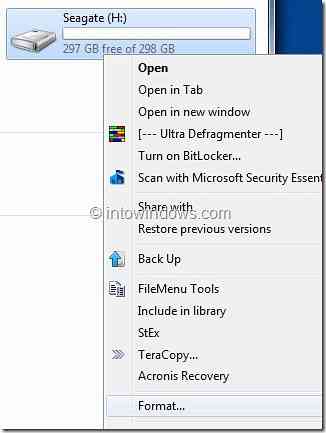
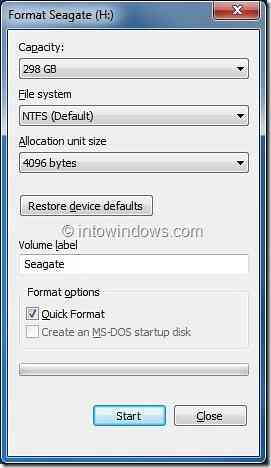
Spustelėkite Taip patvirtinimo raginimui. Kai formatas bus baigtas, pamatysite „Formatas baigtas“Pranešimą. Spustelėkite Gerai mygtuką.
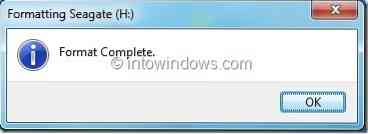
3 žingsnis: Manome, kad turite „Windows 10/8“.1 ISO failas. Turite išskleisti ISO failo turinį į išorinio disko šaknį. Norėdami tai padaryti, jums reikia „7-Zip“ (nemokama), „WinZip“ arba „WinRAR“ programinės įrangos.
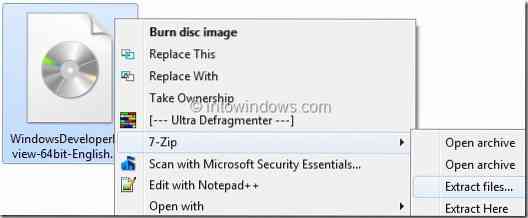
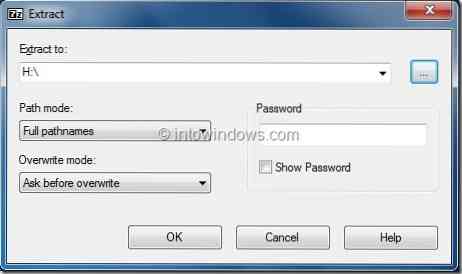

Jei savo kompiuteryje turite bet kurį iš pirmiau minėtų „ZIP“ įrankių, dešiniuoju pelės mygtuku spustelėkite „Windows 10/8“.1 ISO failą ir pasirinkite parinktį Išskleisti failus, jei norite išgauti ISO failo turinį į išorinį standųjį diską.
PASTABA: Jei ISO failui išgauti naudojate „7-Zip“ programinę įrangą, dešiniuoju pelės mygtuku spustelėkite ISO> 7-pašto kodas > Išskleisti failus variantą. Įsitikinkite, kad failai išgaunami į šakninį išorinį kietąjį diską.
O jei turite „Windows 8“.1 arba 10 DVD, tiesiog nukopijuokite visus DVD failus ir aplankus į išorinio kietojo disko šaknį.
4 žingsnis: Dabar atidarykite komandų eilutę su administratoriaus teisėmis. Norėdami atidaryti komandų eilutę su administratoriaus teisėmis, galite atlikti bet kurį iš šių veiksmų:
A. Tipas CMD meniu Pradėti paieškos laukelį ir paspauskite „Ctrl“ + „Shift“ + Įveskite klavišus vienu metu.
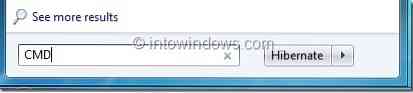
ARBA
B. Eiti į Pradėti > Visos programos > Priedai. Dešiniuoju pelės mygtuku spustelėkite komandų eilutės įrašą ir pasirinkite Vykdyti kaip administratorių variantą.
5 žingsnis: Komandų eilutėje įveskite šias komandas ir įveskite kiekvieną komandą paspauskite klavišą Enter.
x:
CD / įkrovos
„bootect x“:
(kur „x“ yra jūsų išorinio kietojo disko disko raidė)
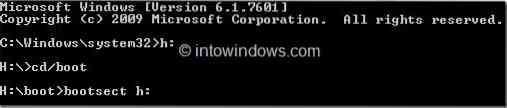
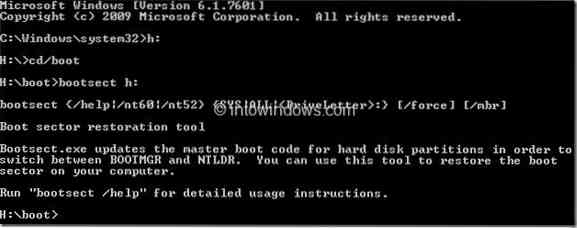
(tai pranešimas, kurį gaunate, kai procesas bus baigtas)
6 žingsnis: Išeikite iš komandinės eilutės, perkraukite savo kompiuterį ir vykdykite ekrane pateikiamas instrukcijas, kad įdiegtumėte „Windows 10“ arba „Windows 8“.1 iš išorinio kietojo disko.
 Phenquestions
Phenquestions


